Voici les étapes pour accéder à SolidCP sur HTTPS.
Vous trouverez ci-dessous les exigences de base.
- Nom de domaine/sous-domaine
- Certificat SSL
- Accès de niveau administrateur
Considérons abc.com comme votre nom de domaine et vous souhaitez exécuter le panneau de configuration SolidCP sur "Solidcp.abc.com". Vous souhaitez également exécuter votre panneau de configuration dans un environnement sécurisé, par exemple sur https://solidcp.abc.com.
- Si vous n'avez pas de certificat SSL installé sur abc.testing.com, veuillez l'installer à l'aide de cet article.
https://manage.accuwebhosting.com/knowledgebase/1247/How-to-generate -CSR-key-and-install-SSL-certificate-on-IIS-8.html - Connexion au serveur.
- Ouvrez la barre de recherche et recherchez IIS . Ensuite, cliquez sur le Gestionnaire des services Internet (IIS) .
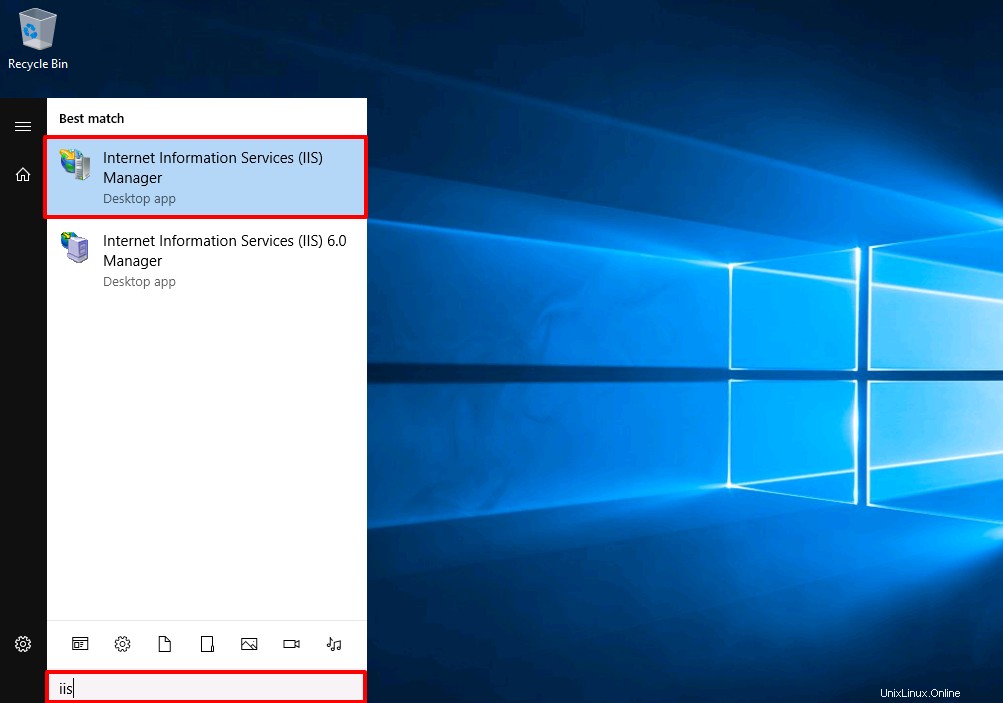
- Une fois IIS ouvert, cliquez sur WIN-******** , cliquez sur les sites comme indiqué dans la capture d'écran ci-dessous.
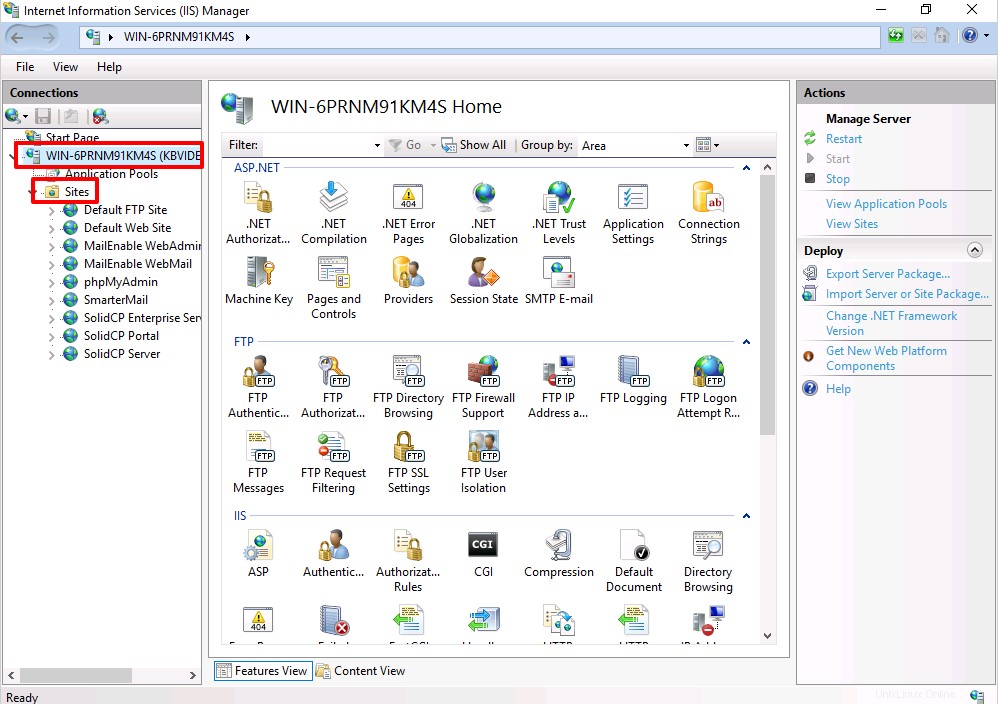
- Cliquez sur le site Web du portail Solidcp , puis cliquez sur les liaisons illustré dans la capture d'écran ci-dessous.
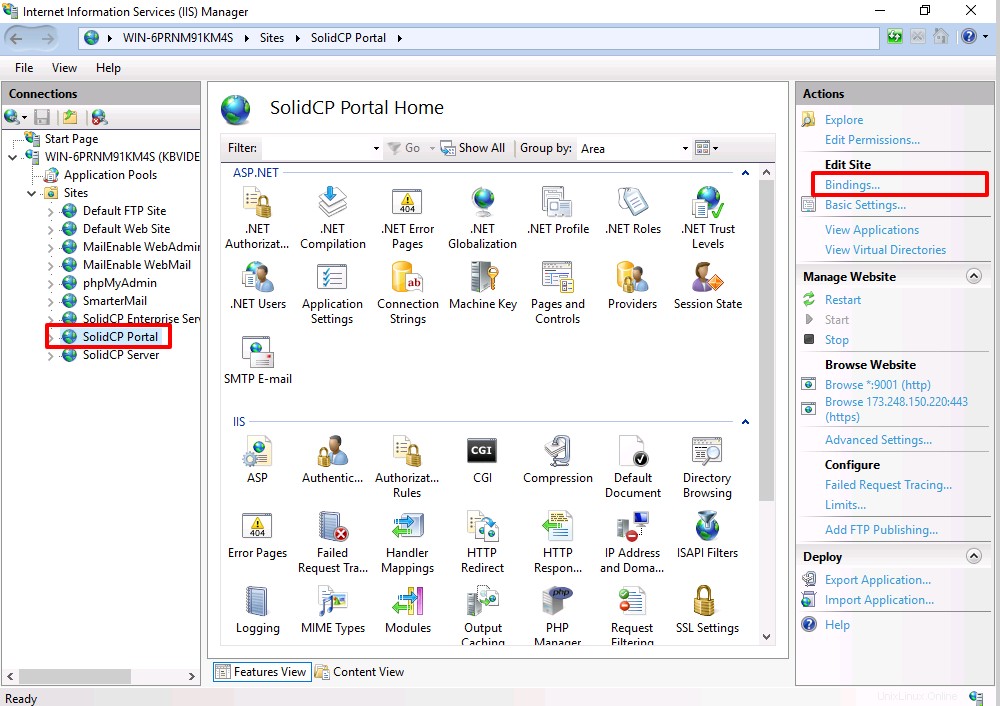
- Cliquez sur Ajouter comme indiqué dans la capture d'écran ci-dessous.
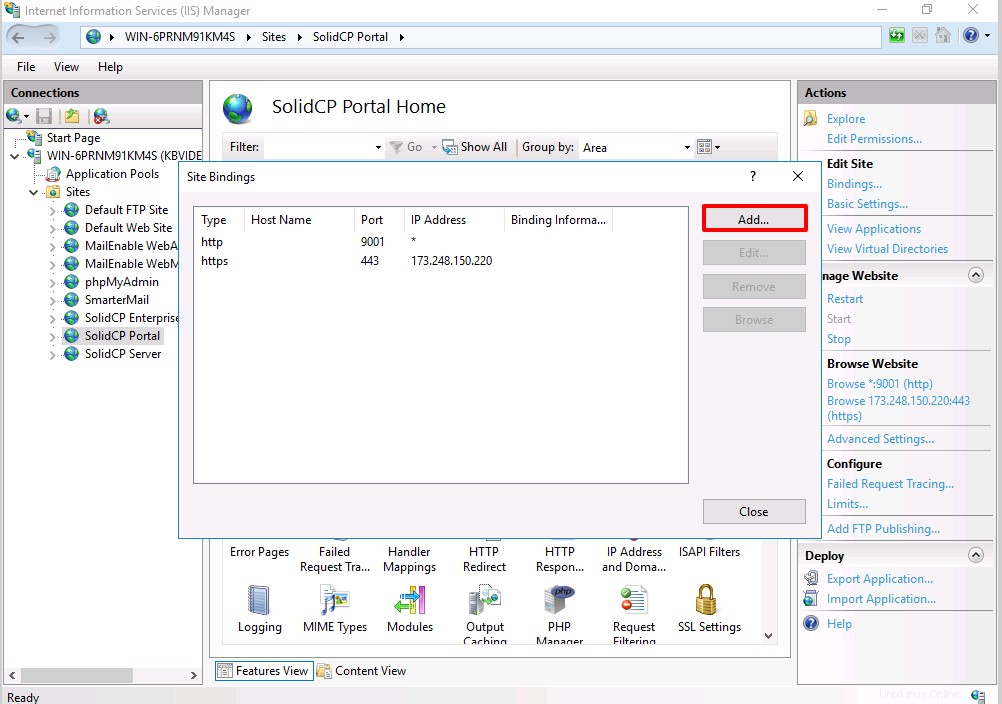
- Sélectionnez HTTPS dans le menu déroulant, comme illustré dans la capture d'écran ci-dessous.
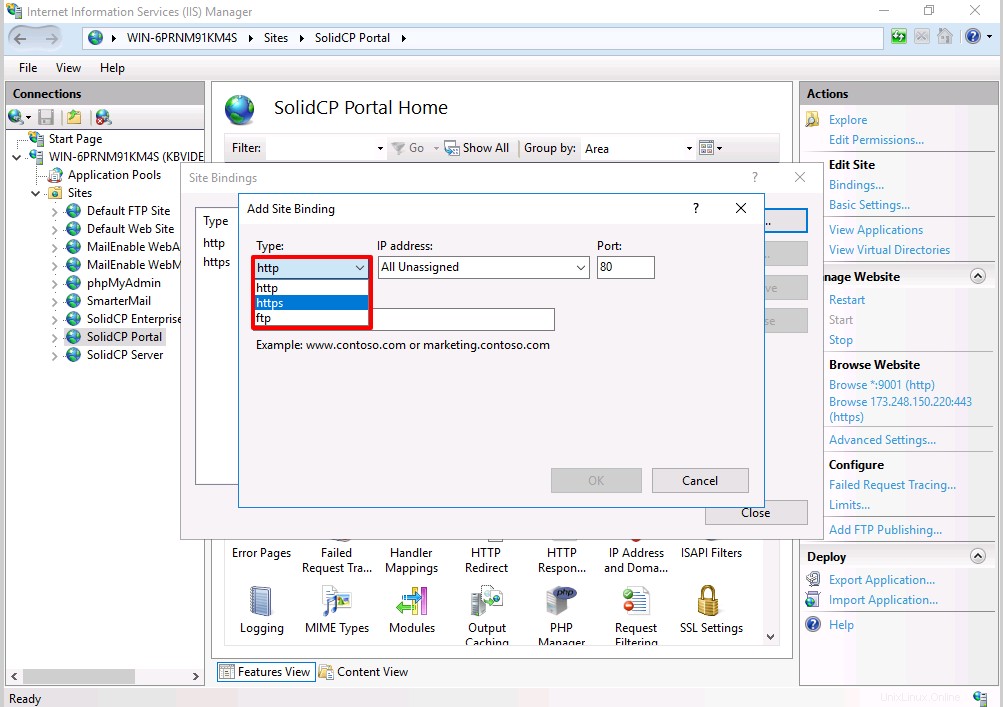
- Ici, suivez les étapes ci-dessous.
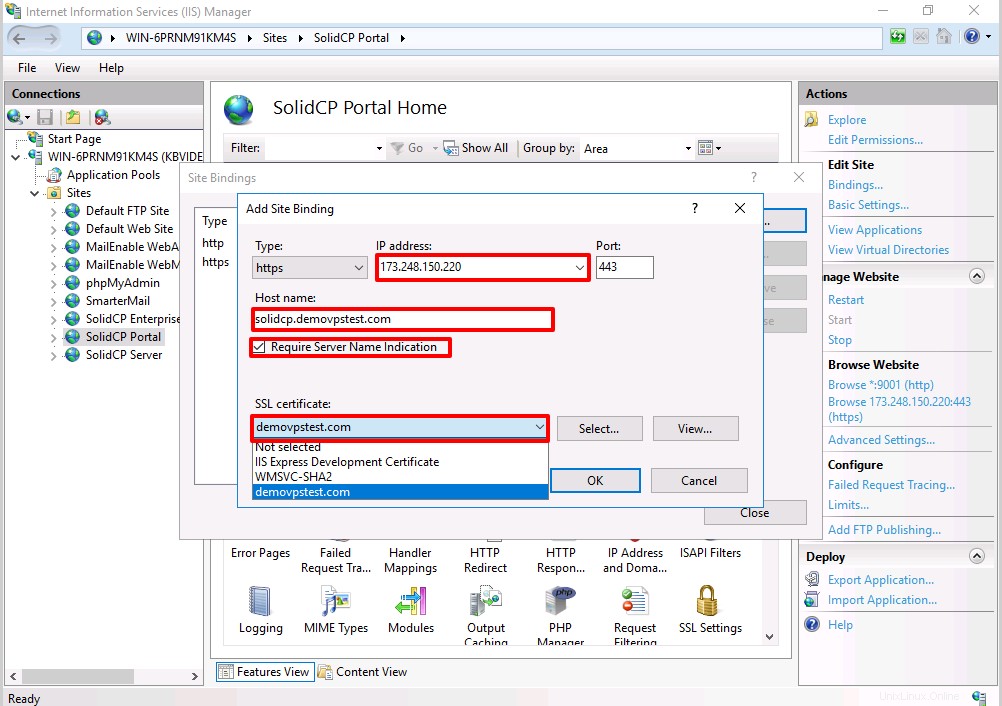
- Sélectionnez l'adresse IP dans le menu déroulant.
- Ajoutez le nom de domaine dans la section du nom d'hôte sur lequel SolidCP fonctionnera.
- Cochez la case située à côté de "Exiger l'indication du nom du serveur".
- Sélectionnez le certificat émis pour ce nom de domaine dans la liste déroulante. Cliquez ensuite sur le bouton "OK".
- Maintenant, le SolidCP commence à fonctionner sur le HTTPS.